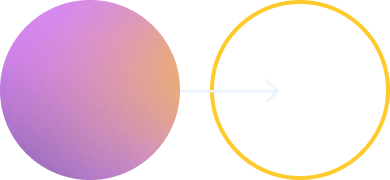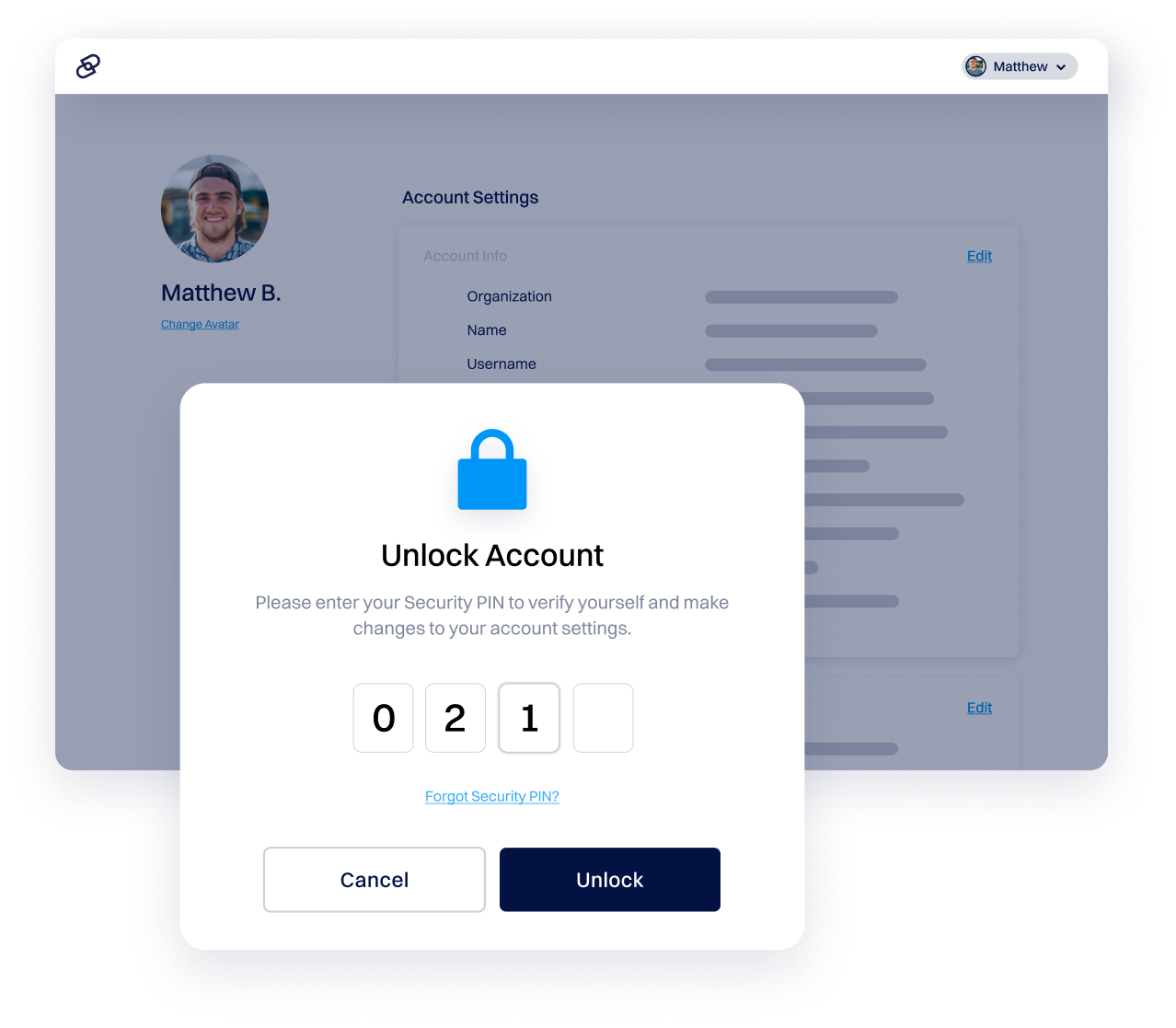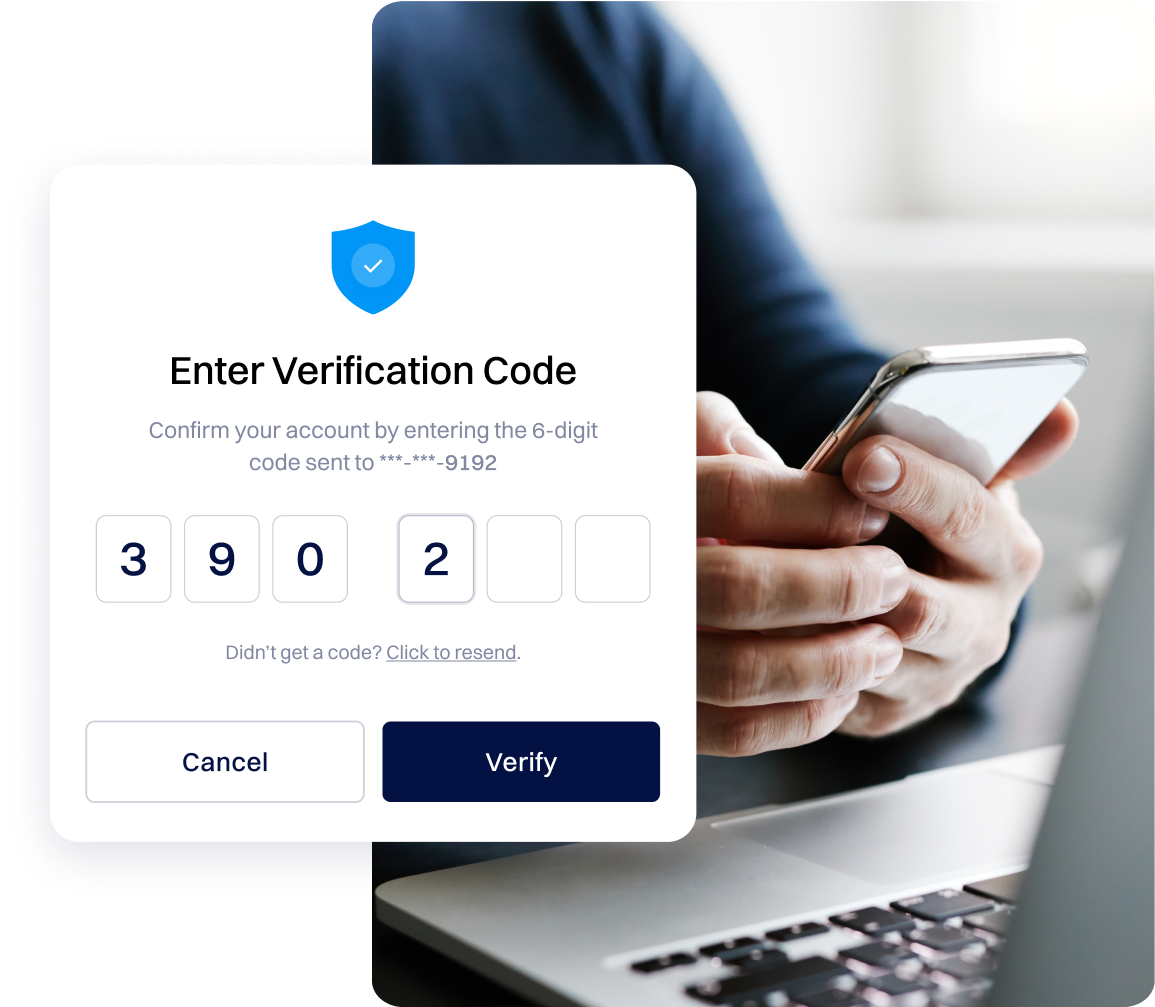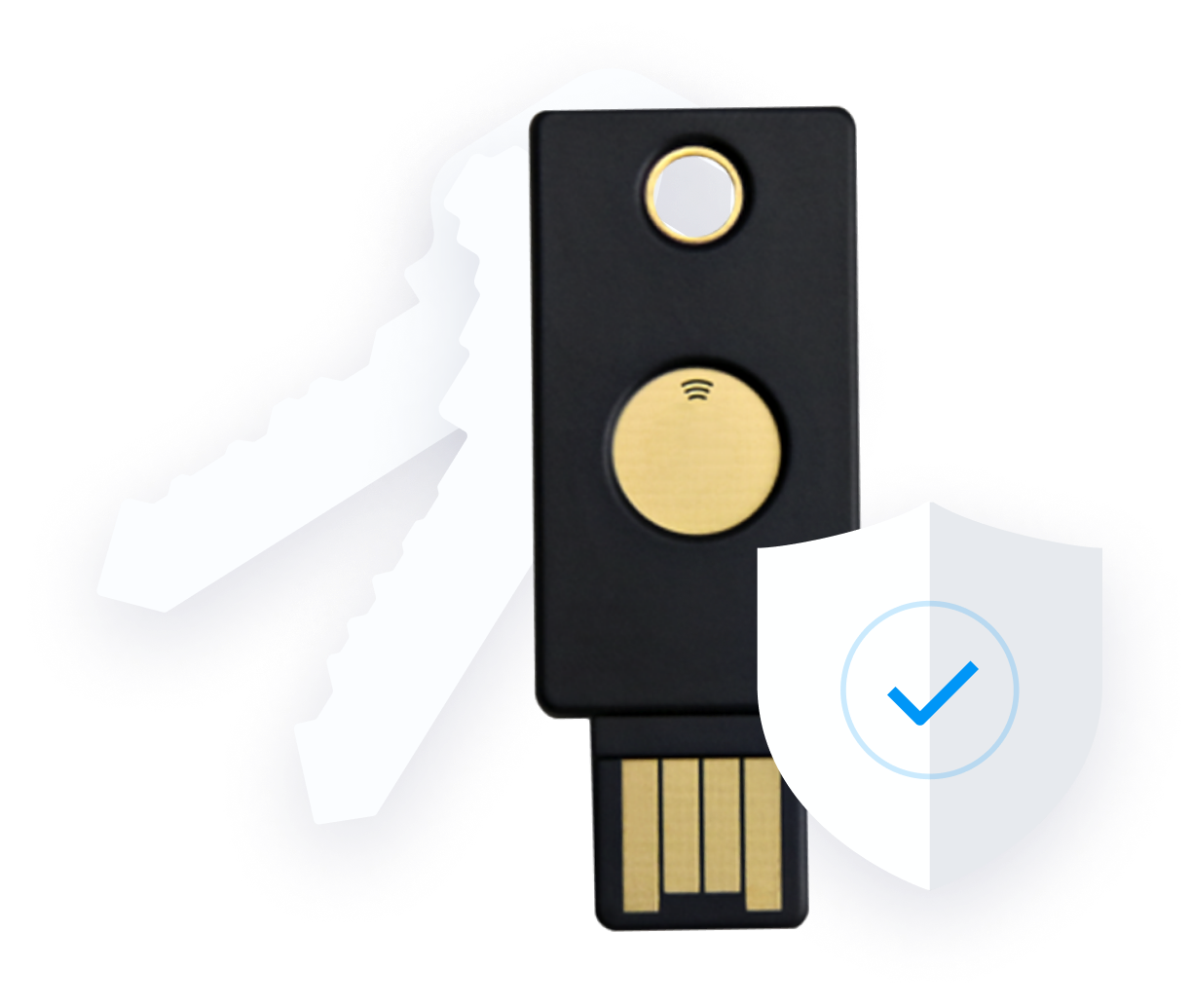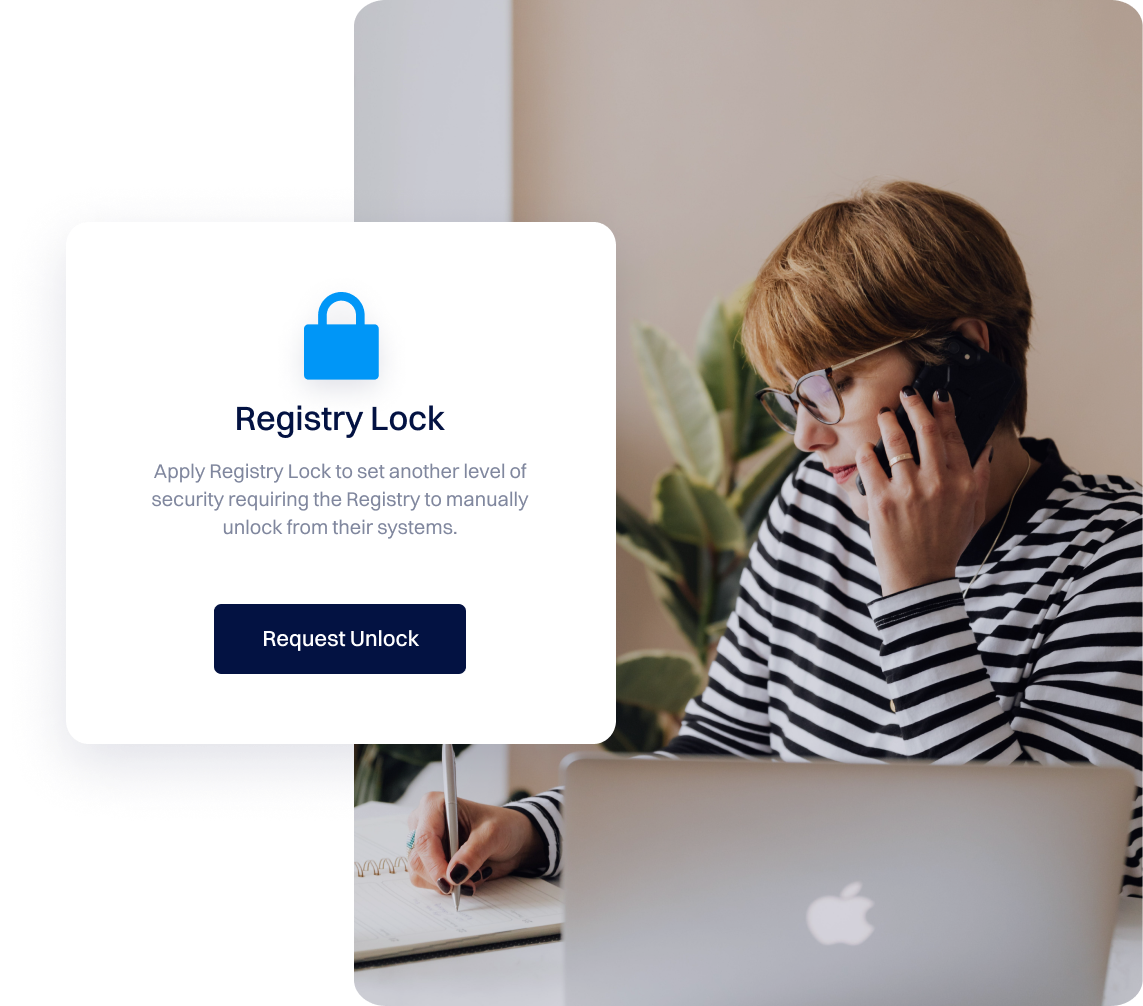FAQ Sécurité
Oui, les domaines de votre compte peuvent avoir la confidentialité activée après leur enregistrement. Pour ce faire, suivez notre article d'aide qui inclut une vidéo pour vous guider à travers le processus.
La plupart des TLD populaires le prennent en charge, tandis que certains domaines de premier niveau de code pays (ccTLD) ne le font pas. Consultez le page des prix des TLD pour plus d'informations sur les extensions de domaine qui incluent la confidentialité de domaine.
1. Installez l'authentificateur à deux facteurs sur votre téléphone, comme Google Authenticator, Microsoft Authenticator, Authy ou Duo Mobile
2. Se connecter à votre compte Dynadot.
3. Sélectionnez "Mes infos" dans la barre de menu de gauche et cliquez sur "Sécurité" dans le menu déroulant.
4. Cliquez sur "Activer l'authentificateur à deux facteurs", vous devrez Déverrouiller votre compte.
5. Ouvrez l'application d'authentification à deux facteurs et cliquez sur le signe '+' pour ajouter votre compte Dynadot.
6. Vous pouvez soit scanner le code-barres, soit entrer la clé manuellement.
7. Une fois ajouté avec succès, votre compte Dynadot sera listé comme "Dynadot:nom d'utilisateur" dans l'application.
8. Entrez le jeton de l'application là où il est indiqué "Générer un jeton" puis cliquez sur "Activer le jeton".
1. Se connecter à votre compte Dynadot.
2. Sélectionnez Sécurité dans le menu déroulant "Mes informations".
3. Déverrouiller votre compte en utilisant le bouton en haut de la page.
4. Sous "Authentification par SMS", entrez votre numéro de téléphone portable (code pays dans la première case, numéro complet dans la seconde case).
5. Cliquez sur le bouton "Numéro de téléphone SMS".
6. Ensuite, cliquez sur le bouton "Obtenir un jeton SMS". Un code à 6 chiffres sera envoyé à votre numéro de portable pour vérifier que vous avez accès au numéro que vous avez entré. Ce code de test expirera 1 heure après son envoi.
7. Entrez le code de test SMS dans la case "Entrer le jeton".
8. Cliquez sur le bouton "Activer les SMS" pour enregistrer vos modifications.
9. Si le code de test correct est entré, vos paramètres SMS seront enregistrés pour votre compte.
1. Se connecter à votre compte Dynadot.
2. Sélectionnez "Mes infos" dans la barre de menu de gauche, puis Sécurité dans le menu déroulant.
3. Sur la page "Paramètres de sécurité", cliquez sur le bouton Déverrouiller le compte.
4. Pour déverrouiller votre compte, vous devez entrer votre code PIN de sécurité, qui est un numéro à 4 chiffres spécifié lors de la création de votre compte Dynadot. Si vous avez oublié votre code PIN de sécurité, vous pouvez visiter la section 'Mes infos' dans le panneau de contrôle de votre compte Dynadot pour le réinitialiser.
5. Si vous avez Google Authenticator et/ou SMS autorisés pour votre compte, vous devrez également saisir votre code de jeton (Google Authenticator) et/ou votre code SMS.
6. Cliquez sur le bouton "Déverrouiller le compte".
1. Se connecter à votre compte Dynadot.
2. Sélectionnez "Mes domaines" dans la barre de menu de gauche et cliquez sur "Gérer les domaines" dans le menu déroulant.
3. Cochez la case à côté du ou des noms de domaine que vous souhaitez déverrouiller.
4. Sélectionnez "Déverrouiller les domaines" dans le menu déroulant "Action groupée".
5. Si votre compte est verrouillé, vous serez invité à déverrouiller votre compte avant de continuer.
6. Pour déverrouiller votre compte, vous devrez entrer votre " code PIN de sécurité " (ainsi qu'un code de jeton si vous avez configuré Google Authenticator et/ou un code SMS si vous avez Configuration de l'authentification par SMS).
7. Après avoir entré les informations nécessaires pour déverrouiller votre compte, cliquez sur le bouton "Déverrouiller le compte". Cela vous ramènera à la page "Gérer les domaines" où vous pourrez à nouveau faire votre sélection de domaines.
8. Cliquez sur le bouton "Déverrouiller les domaines" pour déverrouiller votre ou vos domaines.
Le détournement de domaine est en hausse, avec des attaquants utilisant des méthodes plus avancées pour prendre le contrôle des domaines.
Dynadot propose un pack de sécurité gratuit pour aider à protéger vos domaines, et pour une protection encore plus renforcée, Registry Lock ajoute une couche de défense supplémentaire pour vos noms les plus précieux. Il est disponible pour les domaines .COM, .NET et .CC, avec plus de TLD à venir bientôt. En savoir plus dans notre section d'aide.
1. Une personne autorisée désignée lors de l'intégration doit envoyer un e-mail à Verisign pour demander la suppression du ou des codes d'état de serveur de verrouillage de registre.
2. La personne autorisée contacte Verisign par téléphone, fournit sa phrase de sécurité et confirme le contenu de la demande par email.
3. Une fois déverrouillé, Verisign confirme par email à la personne autorisée.
4. Le bureau d'enregistrement peut ensuite effectuer les modifications souhaitées en utilisant SRS.
5. Pour reverrouiller des noms de domaine ou des hôtes, une personne autorisée envoie la demande par email et contacte Verisign par téléphone pour confirmer sa phrase de sécurité.
6. Verisign envoie une confirmation par email une fois que les noms de domaine ou les hôtes sont reverrouillés.
1. Une personne autorisée désignée lors de l'intégration soumet une demande par email à Verisign pour retirer des noms de domaine ou des hôtes du service Registry Lock, qu'ils soient actuellement verrouillés ou déverrouillés pour modifications.
2. La personne autorisée contacte Verisign par téléphone, énonce sa phrase de sécurité et confirme le contenu de la demande par email.
3. Une fois déverrouillé et retiré du service de verrouillage du registre, Verisign envoie une confirmation par e-mail à la personne autorisée ayant initié la demande.